
เนื้อหา
คุณประสบปัญหาการขัดข้องเมื่อเล่น Marvel’s Avengers หรือไม่? ถ้าคุณทำคุณไม่ได้อยู่คนเดียว นักเล่นเกมพีซีหลายคนติดต่อเราเพื่อรายงานปัญหานี้ดังนั้นเราจึงจัดทำบทความการแก้ปัญหานี้ขึ้นมาเพื่อให้คุณได้รู้ว่าควรลองทำอะไร
สาเหตุของปัญหาการล่มของ Marvel’s Avengers คืออะไร?
สิ่งที่ตามมาคือสาเหตุทั่วไปบางประการที่ทำให้เกมล่ม หากคุณพบว่าอเวนเจอร์สกระแทกคุณเป็นประจำการรู้สาเหตุของปัญหาเป็นสิ่งสำคัญ
เวนเจอร์สล่มเนื่องจากข้อบกพร่องแบบสุ่ม
เกมใหม่มีแนวโน้มที่จะเกิดข้อบกพร่องและบกพร่องในตอนแรก หาก Avengers ขัดข้องไม่บ่อยนักบนพีซีของคุณอาจเป็นไปได้ว่าอาจเป็นเพราะปัจจัยสุ่มบางอย่างในระบบของคุณและอาจไม่ใช่ปัญหาร้ายแรงของเกม
ไฟล์เกมเสียหาย
ในบางกรณีเกมอาจขัดข้องเนื่องจากไฟล์เสียหาย สิ่งนี้อาจเกิดขึ้นหลังจากการอัปเดตระบบหลังจากการติดตั้งโปรแกรมใหม่หรือเนื่องจากมัลแวร์ การเปลี่ยนแปลงทั้งระบบเช่นหลังจากติดตั้งการอัปเดตที่สำคัญสำหรับระบบปฏิบัติการของคุณอาจทำให้เกมบางเกมหยุดทำงานแบบสุ่ม
โปรแกรมอื่นกำลังรบกวนระบบหรือเกม
บางครั้งโปรแกรมของบุคคลที่สามอาจทำให้เกิดปัญหากับแอปพลิเคชันหรือเกมอื่น ๆ หากคุณสังเกตเห็นว่า Marvel’s Avengers เริ่มหยุดทำงานหลังจากเพิ่มโปรแกรมใหม่แอปพลิเคชันใหม่นี้อาจรบกวนการเล่นเกม
พีซีมีปัญหาเกี่ยวกับไดรเวอร์
การ์ดแสดงผลจำเป็นต้องมีการอัปเดตเป็นประจำเพื่อให้ทำงานได้อย่างถูกต้องกับซอฟต์แวร์เวอร์ชันใหม่หรือเกม อันที่จริงแล้วการใช้ไดรเวอร์ GPU ที่ล้าสมัยนั้นเป็นสาเหตุหนึ่งที่พบบ่อยสำหรับปัญหาเกมต่างๆ ตรวจสอบให้แน่ใจว่าพีซีของคุณดาวน์โหลดและติดตั้งไดรเวอร์เป็นประจำโดยเฉพาะสำหรับการ์ดแสดงผลของคุณ
พีซีไม่เป็นไปตามข้อกำหนดของระบบ Avengers
สุดท้ายคุณควรตรวจสอบให้แน่ใจว่าพีซีของคุณพร้อมที่จะเล่น Avengers ด้านล่างนี้เป็นข้อกำหนดที่คุณควรกำหนดเป้าหมายเพื่อให้แน่ใจว่าการเดินเรือราบรื่นเมื่อเล่นเกมนี้
ข้อกำหนดขั้นต่ำของพีซีสำหรับ Marvel’s Avengers:
- ต้องใช้ไฟล์ โปรเซสเซอร์ 64 บิต และ ระบบปฏิบัติการ
- ระบบปฏิบัติการ: Windows 10 64 บิต
- โปรเซสเซอร์: i3-4160 หรือเทียบเท่ากับ AMD
- หน่วยความจำ: แรม 8 GB
- กราฟิก: NVIDIA GTX 950 / AMD 270 (RAM วิดีโอขั้นต่ำ 2GB)
- DirectX: เวอร์ชัน 12
- การจัดเก็บ: พื้นที่ว่าง 75 GB
ข้อกำหนดระบบที่แนะนำสำหรับ Avengers:
เพื่อให้แน่ใจว่าเกมจะทำงานได้อย่างเหมาะสมเช่นเดียวกับการเล่น Avengers ในการตั้งค่าสูงคุณจะต้องให้พีซีของคุณมีคุณสมบัติดังต่อไปนี้
- ต้องใช้ไฟล์ โปรเซสเซอร์ 64 บิต และ ระบบปฏิบัติการ
- ระบบปฏิบัติการ: Windows 10 64 บิต
- โปรเซสเซอร์: Intel Core i7 4770K, 3.4 Ghz หรือ AMD Ryzen 5 1600, 3.2 Ghz
- หน่วยความจำ: แรม 16 GB
- กราฟิก: NVIDIA GTX 1060 6GB หรือ AMD Radeon RX 480, 8GB
- DirectX: เวอร์ชัน 12
- การจัดเก็บ: พื้นที่ว่าง 110 GB
จะแก้ไขปัญหาการล่มของ Avengers ได้อย่างไร
หากคุณประสบปัญหาการขัดข้องใน Marvel’s Avengers หนึ่งในวิธีแก้ปัญหาเหล่านี้อาจเป็นวิธีแก้ปัญหา
- ตรวจสอบให้แน่ใจว่าพีซีของคุณตรงตามข้อกำหนดขั้นต่ำสำหรับ Avengers
ดังที่ได้กล่าวไว้ข้างต้นคุณจะต้องตรวจสอบให้แน่ใจว่าพีซีของคุณรองรับเกมนั้น ตรวจสอบข้อกำหนดดังกล่าวและดูว่าคุณจะต้องอัปเกรดเครื่องของคุณ
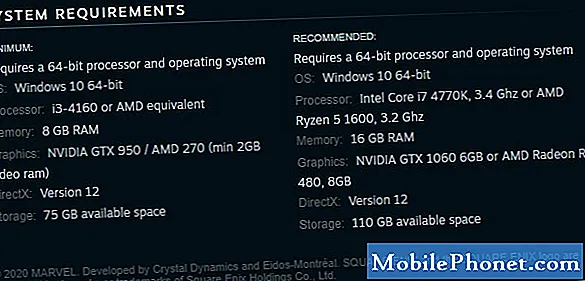
- ติดตั้งการอัปเดตเกมและซอฟต์แวร์
การอัปเดตเกมของคุณเป็นวิธีที่ง่ายที่สุดวิธีหนึ่งในการป้องกันปัญหา การอัปเดตยังนำเสนอแนวทางแก้ไขข้อบกพร่องที่ทราบดังนั้นคุณจึงต้องการติดตั้งเมื่อพร้อมใช้งาน
- ระวังไดรเวอร์การ์ดแสดงผลของคุณ
การอัปเดต GPU ของคุณเป็นอีกวิธีหนึ่งที่ง่ายในการแก้ปัญหาเกม
ดูลิงก์ด้านล่างเกี่ยวกับวิธีอัปเดต GPU ของคุณ:
วิธีตรวจสอบและติดตั้งการอัปเดตไดรเวอร์ GPU | NVIDIA
วิธีตรวจสอบการอัปเดตไดรเวอร์ GPU ของ AMD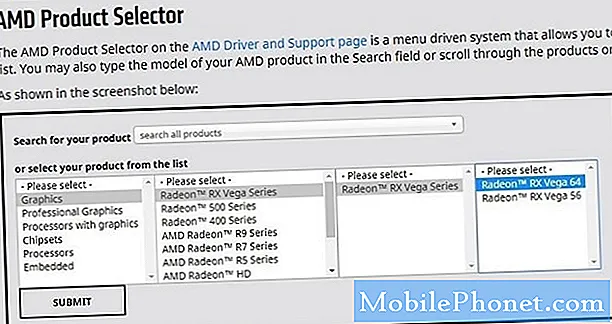
- รีสตาร์ท Marvel’s Avengers
บางครั้งสิ่งที่คุณต้องทำเพื่อแก้ไขเกมที่ขัดข้องคือการรีสตาร์ท เพื่อให้แน่ใจว่าคุณเริ่มเกมใหม่อย่างถูกต้องให้ลองใช้ Task Manager (CTRL + ALT + DEL) ภายใต้แท็บ Processes ให้มองหาเกม Marvel’s Avengers ไฮไลต์แล้วเลือกปุ่ม End Task เพื่อปิดเกม
หากคุณเล่น Avengers บน Steam คุณควรรีสตาร์ทไคลเอนต์ Steam ด้วยเช่นกัน
ยังดีกว่าเพียงรีบูตพีซีของคุณถอดปลั๊กออกจากเต้าเสียบประมาณ 30 วินาทีและเริ่มทุกอย่างใหม่ในภายหลัง โดยปกติจะได้ผลดีในการแก้ไขระบบหากใช้งานเป็นเวลานาน - ปิดแอปพลิเคชันอื่น ๆ ที่คุณไม่ต้องการ
หากคุณเล่น Marvel’s Avengers ร่วมกับโปรแกรมอื่น ๆ คุณอาจสามารถขจัดปัญหาการขัดข้องได้โดยการปิดแอปพลิเคชันของบุคคลที่สาม ในการทำเช่นนั้นเพียงแค่เปิดตัวจัดการงานและจัดการโปรแกรมที่คุณไม่ต้องการ
- ลบโปรแกรม
หาก Avengers ยังคงขัดข้องอยู่ในตอนนี้คุณต้องการทราบว่าแอปพลิเคชันของบุคคลที่สามก่อให้เกิดปัญหาหรือไม่ คุณจะต้องไปเส้นทางนี้หากคุณสังเกตเห็นว่าเกมเริ่มมีปัญหาหลังจากติดตั้งโปรแกรมใหม่ เพียงลบโปรแกรมดังกล่าวและดูว่าการลบออกจากระบบสามารถแก้ไขปัญหาการขัดข้องได้หรือไม่
- ตรวจสอบไฟล์เกมที่เสียหาย
หากคุณซื้อ Marvel’s Avengers จาก Steam ให้ลองซ่อมไฟล์เกม สิ่งนี้สามารถช่วยได้หากสาเหตุหลักที่ทำให้เกมล่มเกิดจากไฟล์ที่เสียหาย เรียนรู้วิธีตรวจสอบหรือยืนยันไฟล์เกมโดยไปที่ลิงค์นี้:
วิธีตรวจสอบความสมบูรณ์ของไฟล์เกมเพื่อแก้ไขปัญหา Steam
- ถอนการติดตั้งและติดตั้ง Marvel’s Avengers ใหม่
หากทุกอย่างล้มเหลวคุณควรลบและติดตั้งเกมใหม่ โปรดทราบว่าตัวเลือกนี้ควรเป็นทางเลือกสุดท้ายเท่านั้นเนื่องจากอาจใช้เวลาหลายชั่วโมงในการดาวน์โหลดเกมอีกครั้ง
การอ่านที่แนะนำ:
- วิธีแก้ไขปัญหาการขัดข้องและการหยุด NBA 2K21 | พีซี | 2020
- วิธีรีเซ็ตรหัสผ่านบัญชี PlayStation Network | 2020 | ใหม่ 2020!
- วิธีแก้ไข Crusader Kings 3 ไม่เปิดหรือขัดข้อง | 2020
- วิธีแก้ไขการตั้งค่าเครือข่ายสวิตช์ Nintendo ไม่รองรับข้อผิดพลาด
เยี่ยมชมช่อง Youtube TheDroidGuy ของเราสำหรับวิดีโอและบทช่วยสอนการแก้ไขปัญหาเพิ่มเติม


